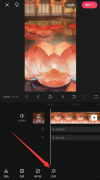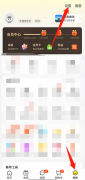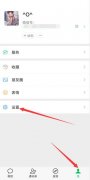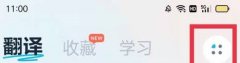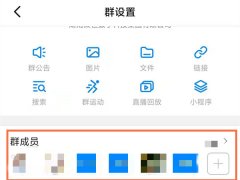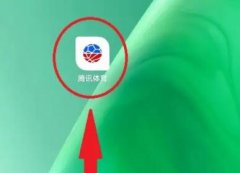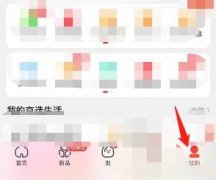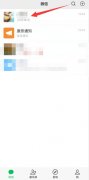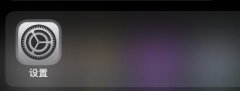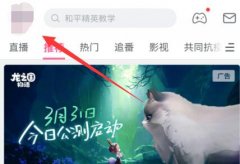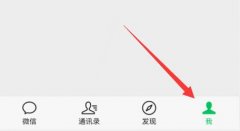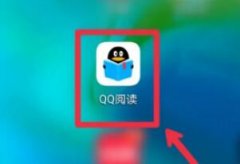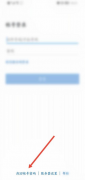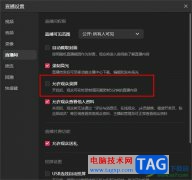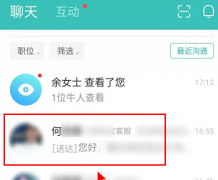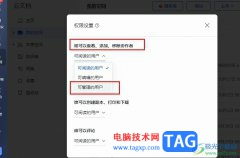飞书是很多小伙伴都在使用的一款办公软件,在这款软件中,有的小伙伴经常会遇到需要翻译的文档,在飞书的文档编辑页面中,我们可以打开“...”图标,然后在下拉列表中找到“翻译为”选项,接着点击中文选项,将全文翻译成中文,方便我们进行查看,而当我们想要关闭文档的原文,只保留翻译之后的译文时,我们需要在翻译页面中打开翻译偏好选项,然后在弹框中点击选择“仅译文”选项。有的小伙伴可能不清楚具体的操作方法,接下来小编就来和大家分享一下飞书设置文档翻译页面只保留译文的方法。
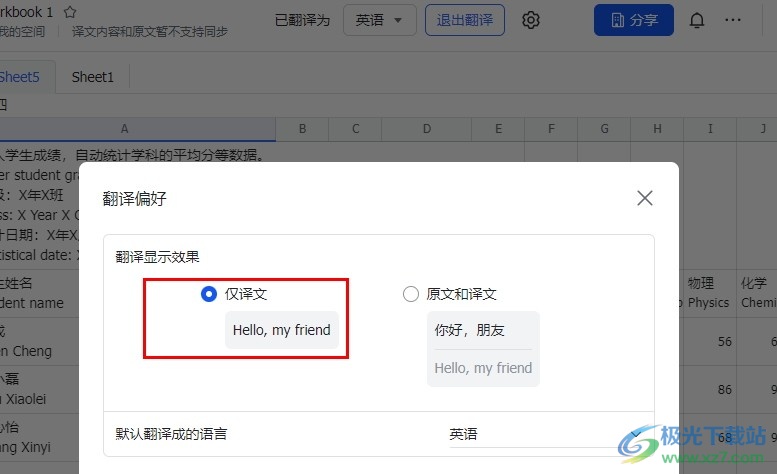
方法步骤
1、第一步,我们在飞书的左侧列表中找到“云文档”选项,点击打开该选项
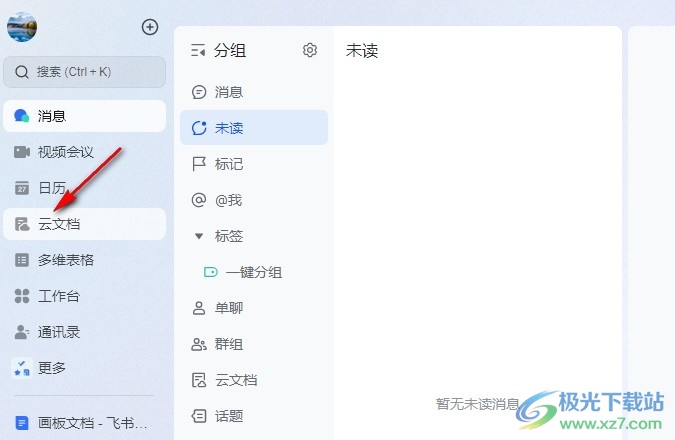
2、第二步,进入云文档页面之后,我们在该页面中找到自己想要翻译的文档,点击打开该文档
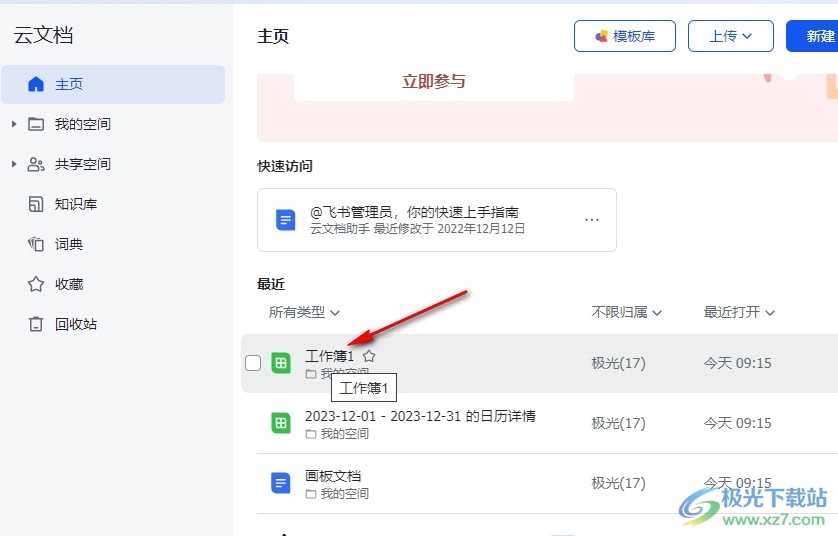
3、第三步,进入文档编辑页面之后,我们在页面右上角点击打开“...”图标,然后在下拉列表中打开“翻译为”选项,接着选择一个自己需要的语言
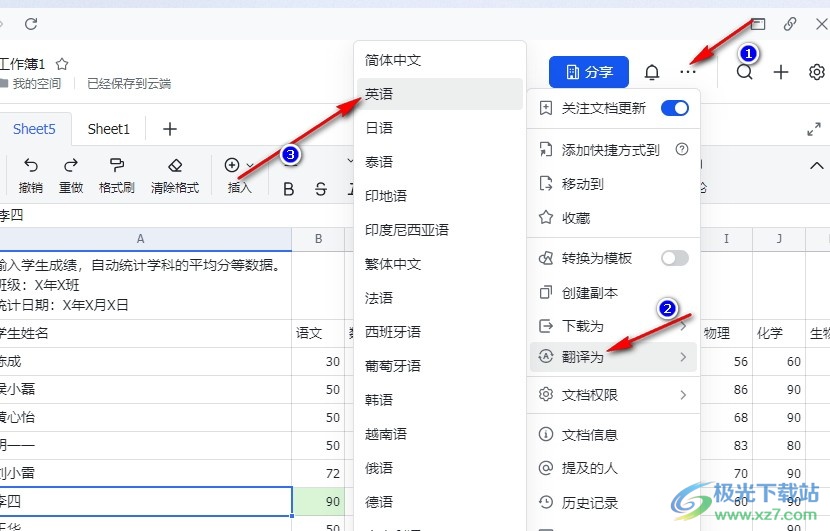
4、第四步,进入翻译页面之后,我们可以看到默认的翻译页面中是原文加译文的格式,想要只保留译文,我们需要点击打开“翻译偏好”选项
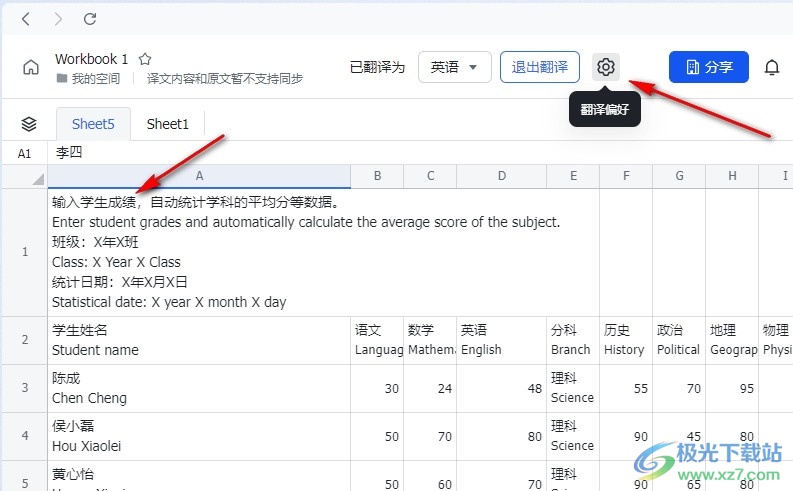
5、第五步,最后我们在翻译偏好设置页面中点击选择“仅译文”选项,然后关闭该窗口即可
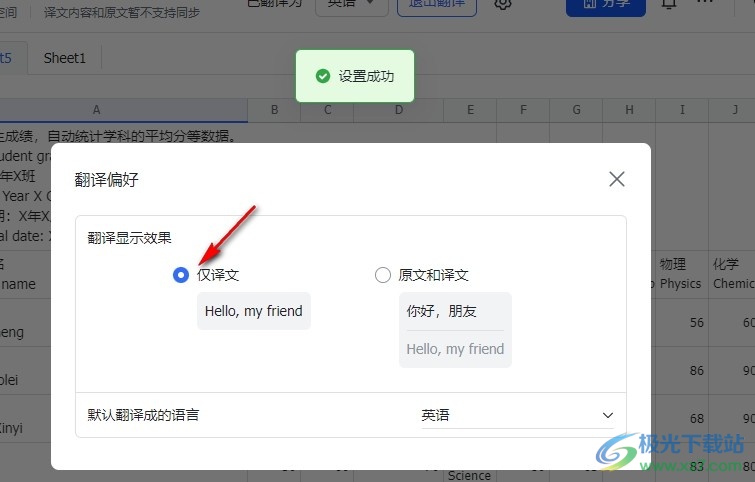
以上就是小编整理总结出的关于飞书设置文档翻译页面只保留译文的方法,我们在飞书的云文档页面中打开一个文档,接着在文档编辑页面中打开“...”图标,再打开“翻译为”选项,选择好语言,进入翻译页面,在翻译页面中我们打开翻译偏好图标,然后在弹框中选择“仅译文”选项即可,感兴趣的小伙伴快去试试吧。